Si un programa o juego antiguo funciona mal en Windows 11, mira esto

Uno de los problemas a los que se enfrentan muchos usuarios a la hora de volver a disfrutar de juegos clásicos o aplicaciones antiguas, especialmente en Windows 11, se encuentra en la retrocompatibilidad. Windows 11 únicamente está disponible en versiones de 64 bits, por lo que únicamente puede ejecutar aplicaciones de, como mínimo 32 bits. Cualquier aplicación o juego de 16 bits o inferiores, no se puede ejecutar de forma habitual sin recurrir a determinados métodos que os mostramos a continuación.
Algunos de los métodos que os mostramos requieren de la instalación de alguna aplicación, un pequeño sacrificio que debemos hacer para poder disfrutar de la jugabilidad que nos ofrecían los videojuegos de antaño, jugabilidad que cada vez es más complicado encontrar hoy en día.
Utilizando el Modo de compatibilidad
Microsoft no se olvida de sus sistemas operativos más antiguos y, de momento, con el lanzamiento de Windows 11 sigue ofreciendo soporte para ejecutar aplicaciones y juegos no compatibles oficialmente con el sistema operativo. Lo primero que debemos hacer para probar si podemos ejecutar este tipo de aplicaciones y juegos en Windows 11, es utilizar el Modo compatibilidad, un modo que siempre ha estado disponible en Windows.
Para ejecutar una aplicación utilizando esta función de Windows 11, debemos pulsar con el botón derecho del ratón sobre el archivo ejecutable (.exe), y en la pestaña Compatibilidad, marcar la casilla Ejecutar ese programa en modo compatibilidad para y pulsamos en el cuadro desplegable para seleccionar Windows XP (Service Pack 3).
Justo a continuación, en el apartado Configuración, marcamos las casillas
- Modo de color reducido (dejando la opción que se muestra por defecto de 256 colores)
- Ejecutar con una resolución de pantalla de 640×480
- Ejecutar este programa como administrador
Finalmente, pulsamos en Aplicar para guardar los cambios y en Aceptar. Para ejecutar el juego con estos ajustes, tan solo debemos pulsar dos veces con el ratón. Si este método no funciona, nos veremos obligados a recurrir a alguna de las siguientes opciones.
A través de DOSBox
La solución más cómoda para ejecutar juegos antiguos en Windows 11 pasa por utilizar DOSBox. DOSBox es un emulador que ejecuta Windows 3.1, sistema operativo basado en MS-DOS, por lo que no vamos a tener ningún problema para ejecutar juegos antiguos. Cabe recordar que Windows 3.1 era la interfaz gráfica de MS-DOS 6.0, por lo que no era necesaria para el equipo, de hecho, algunos juegos no se llevaban muy bien con Windows 3.1 y únicamente podíamos ejecutarlos bajo MS-DOS Podemos descargar e instalar DOSBox desde su página web pulsando en el siguiente enlace.
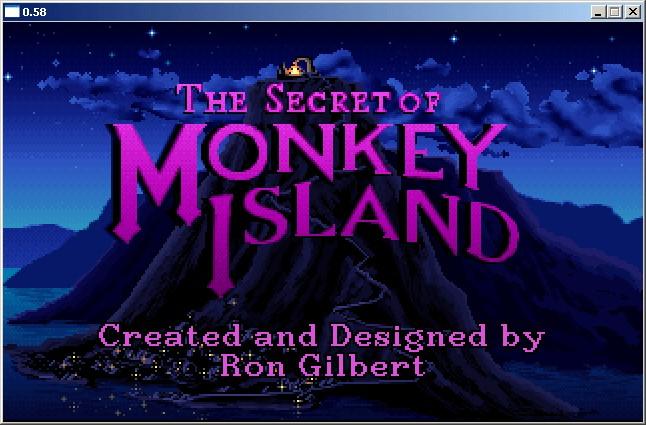
Con una máquina virtual
Utilizar una máquina virtual es uno de los métodos más sencillos para disfrutar de juegos antiguos. A través de una máquina virtual, podemos instalar cualquier sistema operativo, por antiguo que sea. Si nuestra intención es ejecutar juegos o aplicaciones antiguas que no funcionan en Windows 10 o Windows 11 en su versión de 64 bits, la mejor opción es instalar Windows XP. Si todavía conservamos algún equipo antiguo en casa, podemos utilizar la licencia de esa versión a través de la máquina virtual, ya que, en ese momento, Microsoft no comprobaba si las licencias se utilizan en más de un equipo como si hace en la actualidad.
Si lo único que tenemos a mano es una licencia de Windows 7 en un ordenador antiguo, también nos puede valer, ya que Windows 7 incluye el modo Ejecutar como Windows XP, al acceder a las propiedades del archivo que queremos ejecutar, un modo que emula el funcionamiento de Windows XP, por lo que no vamos a tener ningún problema a la hora de ejecutar juegos antiguos, siempre y cuando tengamos a mano una ISO de Windows 7 y de Windows XP en ambos casos.
Fuente: SoftZone https://ift.tt/e1snwt9 Autor: Ignacio Sala
.png)
